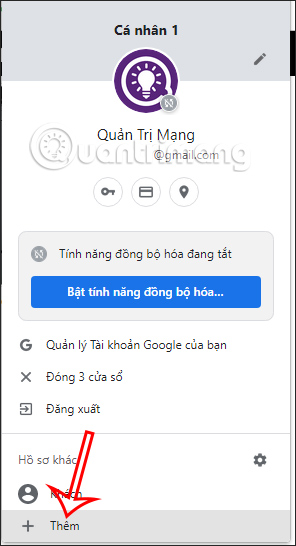
Google Drive là một trong những công cụ lưu trữ đám mây phổ biến nhất hiện nay, cho phép người dùng dễ dàng lưu trữ và chia sẻ dữ liệu. Tuy nhiên, trong quá trình sử dụng, bạn có thể gặp phải lỗi "Google Drive từ chối kết nối," khiến cho việc tải lên hoặc truy cập dữ liệu trở nên khó khăn. Thông thường, lỗi này thường xuất hiện dưới dạng thông báo như “drive.google.com refused to connect” hoặc “drive.google.com đã từ chối kết nối.” Nguyên nhân chính của vấn đề này thường liên quan đến xung đột tài khoản Google. Bài viết này sẽ hướng dẫn bạn một số cách đơn giản để khắc phục tình trạng này.
Một trong những cách đơn giản nhất để sửa lỗi Google Drive từ chối kết nối là sử dụng trình duyệt web ẩn danh. Cửa sổ ẩn danh cho phép bạn truy cập Internet mà không lưu lại lịch sử hoặc cookie, giúp tách biệt tài khoản Google hiện tại với tài khoản đăng nhập trong chế độ ẩn danh.
Để mở cửa sổ ẩn danh, bạn có thể làm theo các bước sau:
Ctrl + Shift + N.⌘ + Shift + N.Khi cửa sổ ẩn danh mở ra, bạn hãy truy cập vào trang Google Drive và đăng nhập vào tài khoản Google mà bạn muốn sử dụng. Việc này sẽ giúp bạn tránh được xung đột tài khoản mà không cần phải đăng xuất các tài khoản khác.
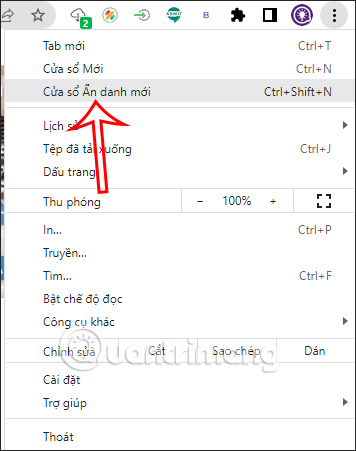
Nếu bạn đang đăng nhập vào nhiều tài khoản Google, có thể dẫn đến tình trạng xung đột khi sử dụng Google Drive. Trong trường hợp này, bạn nên thử đăng xuất tất cả các tài khoản Google mà bạn đã đăng nhập trước đó.
Để thực hiện điều này, hãy làm theo các bước sau:
Khi bạn đã đăng xuất, hãy đăng nhập lại vào tài khoản Google mà bạn muốn sử dụng. Điều này có thể giúp giải quyết xung đột và khôi phục khả năng kết nối với Google Drive.
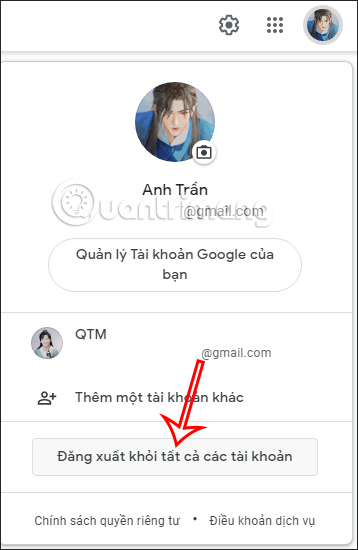
Nếu bạn không muốn đăng xuất tất cả tài khoản Google, bạn có thể tạo một hồ sơ người dùng mới trong trình duyệt. Việc này sẽ giúp bạn đăng nhập vào một tài khoản Google khác mà không làm ảnh hưởng đến các tài khoản đã có.
Để tạo hồ sơ người dùng mới, bạn thực hiện theo các bước sau:
Sau đó, bạn sẽ được hướng dẫn để tạo một hồ sơ mới. Đăng nhập tài khoản Google mà bạn muốn sử dụng trong hồ sơ này. Khi hồ sơ mới được thiết lập, bạn có thể truy cập Google Drive mà không gặp phải lỗi kết nối như trước.
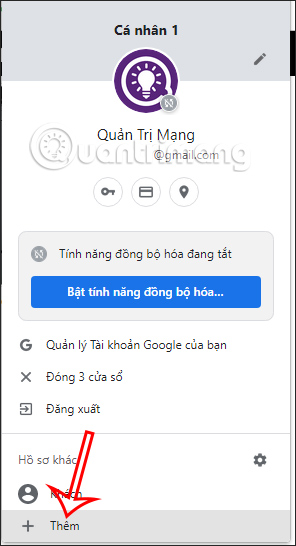
Một nguyên nhân khác có thể gây ra lỗi "Google Drive từ chối kết nối" là do vấn đề với kết nối Internet của bạn. Hãy đảm bảo rằng bạn đang sử dụng kết nối Internet ổn định và có đủ băng thông để tải dữ liệu lên Google Drive. Bạn có thể thử khởi động lại router hoặc modem để làm mới kết nối.
Cache và cookies của trình duyệt có thể gây ra một số vấn đề khi bạn truy cập vào các dịch vụ trực tuyến. Nếu dữ liệu này bị lỗi hoặc quá cũ, bạn có thể gặp phải tình trạng kết nối không thành công. Để khắc phục, hãy thử xóa cache và cookies của trình duyệt theo các bước sau:
Sau khi xóa xong, hãy khởi động lại trình duyệt và truy cập lại Google Drive.
Đôi khi, phần mềm diệt virus hoặc tường lửa có thể chặn quyền truy cập của bạn vào Google Drive. Hãy kiểm tra cài đặt của các phần mềm này để đảm bảo rằng chúng không chặn hoặc giới hạn kết nối đến Google Drive. Nếu cần, bạn có thể tạm thời vô hiệu hóa chúng để kiểm tra xem vấn đề có được giải quyết hay không.
Sử dụng phiên bản trình duyệt cũ có thể dẫn đến một số vấn đề tương thích khi truy cập Google Drive. Hãy chắc chắn rằng bạn đang sử dụng phiên bản mới nhất của trình duyệt. Nếu không, hãy cập nhật trình duyệt lên phiên bản mới nhất để đảm bảo tất cả các tính năng hoạt động bình thường.
Lỗi Google Drive từ chối kết nối có thể gây ra sự phiền toái đáng kể trong quá trình sử dụng dịch vụ lưu trữ đám mây này. Tuy nhiên, với những phương pháp đơn giản như sử dụng trình duyệt ẩn danh, đăng xuất tất cả tài khoản, tạo hồ sơ người dùng mới, kiểm tra kết nối Internet, xóa cache và cookies, cũng như kiểm tra phần mềm diệt virus và tường lửa, bạn có thể dễ dàng khắc phục vấn đề này. Hy vọng rằng những cách trên sẽ giúp bạn giải quyết thành công lỗi kết nối và tận hưởng việc sử dụng Google Drive một cách suôn sẻ.
Tác giả: bientap1
Nguồn tin: quantrimang. com
Ý kiến bạn đọc
Những tin mới hơn
Những tin cũ hơn
 Cách Tăng Lưu Trữ Bán Drive one không giới hạn dung lượng google
Cách Tăng Lưu Trữ Bán Drive one không giới hạn dung lượng google
 Đăng kí tạo tài khoản drive google one không giới hạn dung lượng
Đăng kí tạo tài khoản drive google one không giới hạn dung lượng
 Giá Rẻ Google drive one giá rẻ không giới hạn dung lượng
Giá Rẻ Google drive one giá rẻ không giới hạn dung lượng
 Gói 1 năm 100GB Bán Drive one không giới hạn dung lượng google
Gói 1 năm 100GB Bán Drive one không giới hạn dung lượng google
 7 dịch vụ Bán Google drive one không giới hạn dung lượng Unlimited, lưu trữ đám mây tốt nhất để sao lưu và chia sẻ file
7 dịch vụ Bán Google drive one không giới hạn dung lượng Unlimited, lưu trữ đám mây tốt nhất để sao lưu và chia sẻ file
 Bảo Mật Điều Khoản Bán Drive one không giới hạn dung lượng google
Bảo Mật Điều Khoản Bán Drive one không giới hạn dung lượng google
 Có Bị Mất Dữ Liệu Bán Drive one không giới hạn dung lượng google
Có Bị Mất Dữ Liệu Bán Drive one không giới hạn dung lượng google
 Tài Khoản Lưu Trữ Bán Drive one không giới hạn dung lượng google
Tài Khoản Lưu Trữ Bán Drive one không giới hạn dung lượng google
 Cảnh Báo tốc độ Bán Drive one không giới hạn dung lượng google
Cảnh Báo tốc độ Bán Drive one không giới hạn dung lượng google
 Hot Nhận Miễn Phí Bán Drive one không giới hạn dung lượng google
Hot Nhận Miễn Phí Bán Drive one không giới hạn dung lượng google